Muziek op PC organiseren met Mediamonkey
PDF versie | Print Versie | Html Versie
Auteur: freewaredwnlds | Via Artikel Post
Gezien: 9202 |
Aantal woorden: 692 |
Datum: Mon, 11 Apr 2011 |
0 commentaar
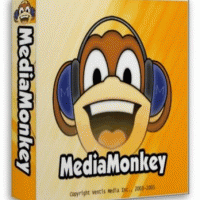 Muziek op jouw PC zetten is relatief eenvoudig. Maar zodra het op jouw computer staat, hoe vind je de ontbrekende informatie van een bepaalde track? En hoe organiseer je alle albums, liedjes, artiesten, etc. zodat je er eenvoudig mee kunt werken / er naar kunt luisteren? Mediamonkey is een gratis muziekspeler die vergelijkbaar is met iTunes. Deze freeware player bevat een indrukwekkend aantal functies waarvan een aantal jou zeer goed ondersteunen bij het op orde brengen van jouw muziekcollectie.
Muziek op jouw PC zetten is relatief eenvoudig. Maar zodra het op jouw computer staat, hoe vind je de ontbrekende informatie van een bepaalde track? En hoe organiseer je alle albums, liedjes, artiesten, etc. zodat je er eenvoudig mee kunt werken / er naar kunt luisteren? Mediamonkey is een gratis muziekspeler die vergelijkbaar is met iTunes. Deze freeware player bevat een indrukwekkend aantal functies waarvan een aantal jou zeer goed ondersteunen bij het op orde brengen van jouw muziekcollectie.
Hieronder stap voor stap toegelicht hoe je Media Monkey op jouw computer kunt installeren en kunt gebruiken.
Stap 1 - installatie
De 1e stap is natuurlijk de installatie van Mediamonkey. Download Mediamonkey (gratis versie is prima) en na het downloaden klik je op MediaMonkey_Setup.exe en de installatie begint. De installatieprocedure is eenvoudig, volg de instructies op het scherm.
Stap 2 - Start Mediamonkey
Na de installatie kun je MM direct laten uitvoeren / starten. De software zal vervolgens jouw harddisk, computer en netwerk scannen voor media bestanden / muziek bestanden.
Stap 3 - opschonen gevonden bestanden
Na het scannen worden alle gevonden media bestanden getoond maar vormen nog geen onderdeel van de bibliotheek. Je zult zien dat er ook veel bestanden tussen staan die misschien wel onder de noemen "media" vallen, maar geen muziek / songs zijn. Je kunt deze eenvoudig verwijderen uit de lijst. Hierbij is de tip om alles te sorteren op het pad van de bestanden. Zo zie je heel snel dat veel geluidsbestanden uit een bepaalde map allemaal verwijderd kunnen worden omdat het bijvoorbeeld windowsgeluiden zijn.
Stap 4 - verwijder duplicaten
Ga naar de linker balk en navigeer naar: Library->Files to edit->Duplicate Titles. Het programma zoekt nu voor jou alle dubbele titels. Ook hier kan het helpen om alle resultaten te sorteren op de naam van de directories / mappen zodat je snel een hele serie dubbele bestanden kunt verwijderen (bijvoorbeeld omdat ze allemaal in D:/temp staan).
Stap 5 - volledig maken informatie
Ga naar de optie 'Files to Edit' zodat we alle songs kunnen zoeken waarbij de informatie ontbreekt of nog niet volledig is.
Laat de ontbrekende informatie vervolgens eenvoudig opzoeken, samen met de eventueel ontbrekende album afbeeldingen / de cover / hoes. Selecteer alle tracks van een album en klik daarna met de rechtermuis en kies 'Auto-tag from Amazon'. Hij zal nu proberen de informatie bij Amazon op te halen. Lukt dit niet? Dan kun je de informatie handmatig opzoeken via www.allmusic.com. Je moet dan vervolgens ook weer handmatig de songs voorzien van alle informatie. Dit doe je door via de rechter-muisknop te kiezen voor 'Properties'.
Stap 6 - bestandsnamen goed zetten
Zodra alle tracks / songs zijn voorzien van volledige informatie dan kunnen we ook alle bestanden op de schijven gaan verbeteren. Selecteer alle songs / tracks in de MediaMonkey bibliotheek door de toetscombinatie [ctrl] + [a] in te drukken en vervolgens kies je voor Auto-Organize bij Tools. Kies nu een door jou gewenst formaat waarop de collectie georganiseerd moet gaan worden. Een standaard formaat is ../Mijn muziek/artiest/album/ tracknummer titel
Nu zullen alle bestandsnamen van de media / de muziek / de MP3's worden hernoemd naar een consistent formaat, het formaat dat jij gekozen heb. Een tip: je kunt bovenstaand ook eerst uitproberen met slechts één album zodat je weet dat het goed werkt.
Door de laatste 2 stappen, het compleet maken van de informatie en het hernoemen, zul je ook op andere afspeelapparaten geen moeite hebben de muziek goed te organiseren en af te spelen.
Over de Auteur
Dit artikel is geschreven door één van de grootste Freeware Download sites in Nederland, Freewaredownloads.
Interesse in bovenstaande tool? Download Mediamonkey geheel gratis.
Gerelateerde artikelen
- deel dit artikel met anderen
Beoordeling: Nog niet beoordeeld
Login om te stemmen


